 下载文档
下载文档
我们在利用WPS表格与Excel表格进行日常办公时,经常需要制作各种各样的表格,当我们计算器计算不出来的数据,WPS就可以轻松帮我们计算出来,比如,如果想要在表格当中计算出等比数列,该如何计算呢,今天我们就来教大家在WPS表格与Excel表格当中实现计算等比数列的方法,具体怎么操作呢,一起来学习一下吧。

首先,我们看到如下单元格当中的等比数列,该如何插入呢。
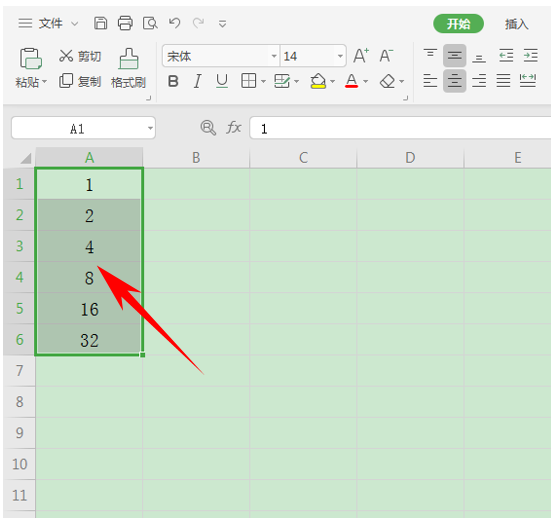
单击工具栏开始下的行和列,然后在行和列的下拉菜单下选择填充,然后选择序列。
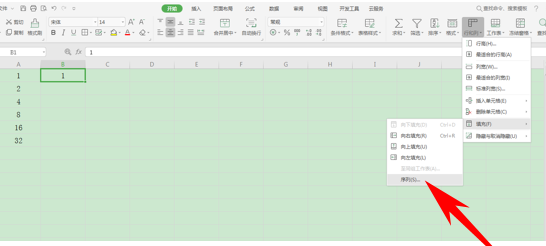
弹出序列的对话框,选择序列产生在列,类型选择等比序列,然后将步长值设置为2,终止值设置为32,单击确定。
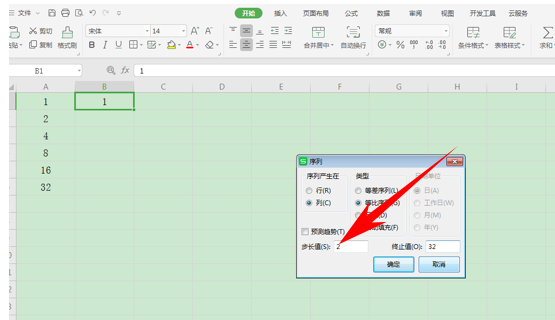
确定后,我们看到一组与左边相同的等比数列就添加完毕了。
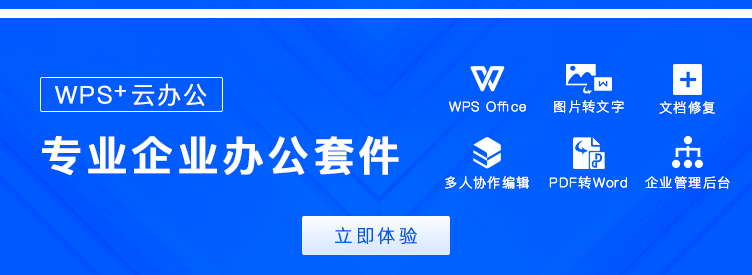
 下载文档
下载文档
关于我们
果果圈模板站提供精品ppt、word文档、Excel表格模板,覆盖各种行业、用途、风格,做更懂你的模板资源站
联系我们

选择支付方式:
 微信支付
微信支付付款成功后即可下载
如有疑问请关注微信公众号ggq_bm后咨询客服